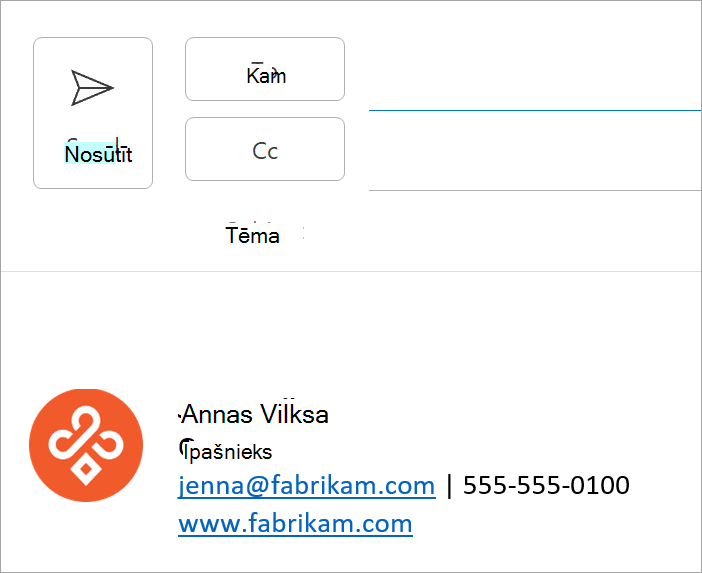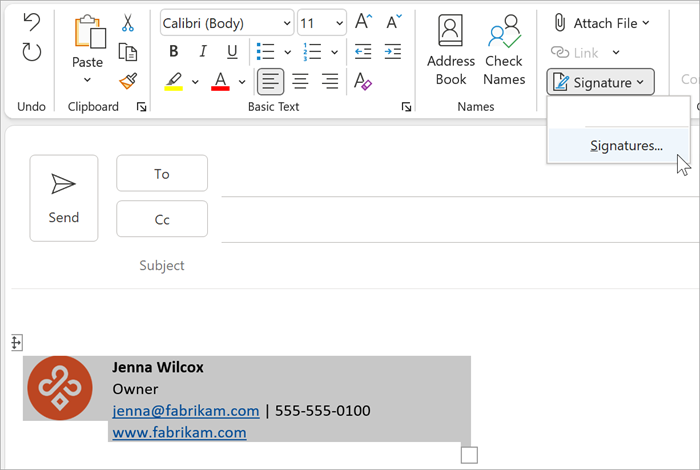Lielisks veids, kā sazināties ar klientiem, ir izmantot profesionālu e-pasta parakstu visiem uzņēmuma lietotājiem. Varat sākt ar e-pasta paraksta veidni, atjaunināt to ar sava uzņēmuma nosaukumu, logotipu un krāsām un koplietot ar saviem darbiniekiem. Zīmola paraksts jūsu saziņai pievieno uzticamību un uzticamību.
Ko uzzināsit?
-
Kā izveidot profesionālu, zīmolrades e-pasta parakstu
-
E-pasta paraksta veidnes koplietošana ar citiem manā uzņēmumā
Kas ir nepieciešams?
-
5 minūtes
-
Outlook windows datora versijai
Varat izveidot parakstu e-pasta ziņojumiem, izmantojot viegli pieejamu paraksta veidni.
E-pasta paraksta veidnes izveide un personalizēšana
-
Jūs varat sākt ar zīmola paraksta izveidi, sākot ar e-pasta paraksta veidni. No veidnes varat kopēt parakstu, kas jums patīk, e-pasta ziņojumā un personalizēt to, lai tas būtu pielāgots jūsu parakstam.
Piezīme: Lai rediģētu veidni, kad lejupielādējat un atverat paraksta veidni, tā tiek atvērta aizsargātā skatā programmā Word, un ir jāatlasa Iespējot rediģēšanu.
-
Pēc veidnes lejupielādes atveriet to programmā Word.
-
Izvēlieties jebkuru parakstu, kas jums patīk, atlasiet visus paraksta elementus un noklikšķiniet uz Kopēt.
-
Atveriet Outlook un atlasiet Jauns e-pasta ziņojums.
-
Ielīmējiet nokopēto parakstu e-pasta ziņojuma pamattekstā.
-
Personalizējiet savu parakstu, rediģējot tekstu, mainot fotoattēlu/logotipu, pievienojot hipersaites uz savu tīmekļa vietni/sociālo tīklu, kā parādīts šajā video.

Piezīme.: Lai rediģētu veidni, kad lejupielādējat un atverat paraksta veidni, tā tiek atvērta aizsargātā skatā programmā Word, un ir jāatlasa Iespējot rediģēšanu.
Fotoattēla/logotipa maiņa
-
Parakstā ar peles labo pogu noklikšķiniet uz fotoattēla un atlasiet Mainīt attēlu.
-
Izvēlieties avotu sarakstā, kur atrodas jūsu fotoattēls/logotips.
-
Atlasiet Ievietot.
-
Lai mainītu attēla izmērus, atlasiet attēlu, lai redzētu, kā tiek parādīti vilkšanas turi ap attēlu. Ja nepieciešams, pārvietojiet vilkšanas turus, lai mainītu attēla izmērus. Atlasiet izvēlni Formāts un izmantojiet tajā pieejamās opcijas, lai formatētu savu attēlu.
Padoms.: Ieteicams parakstam izmantot standarta fontus. Lai iegūtu detalizētāku informāciju par fontiem, meklējiet tīmeklī "labākie fonti e-pastam".
Hipersaišu pievienošana tīmekļa vietnei/sociālajam tīklam
-
Parakstā ar peles labo pogu noklikšķiniet uz jebkuras sociālās ikonas vai iezīmējiet tīmekļa vietnes tekstu, noklikšķiniet ar peles labo pogu un izvēlieties Rediģēt saiti.
-
Laukā Adrese: pievienojiet saiti savam sociālajam profilam.
-
Atlasiet Labi.
Kad esat personalizējiet savu parakstu, tas ir jāsaglabā, lai saglabātu tā izmantošana visos izejošajos e-pasta ziņojumiem.
-
Atlasiet visus paraksta elementus, noklikšķiniet ar peles labo pogu un izvēlieties Kopēt
-
Izvēlnē > atlasiet Paraksti un paraksti.
-
Izvēlieties Jauns un ierakstiet paraksta nosaukumu. Piemēram: Business, Official, Personal.
-
Laukā Rediģēt parakstu noklikšķiniet ar peles labo pogu un atlasiet Ielīmēt. Tagad paraksts tiek parādīts laukā.
-
Izvēlieties Labi , lai saglabātu jauno parakstu. Visiem turpmākajiem ziņojumiem šis paraksts tiks pievienots automātiski.
Skatiet arī
Kad esat izveidojis profesionālu parakstu, iespējams, vēlēsities to koplietot ar citiem uzņēmuma lietotājiem, lai ikvienam būtu profesionāls e-pasta paraksts ar jūsu zīmolu. Vienkāršākais veids, kā koplietot savu e-pasta parakstu, ir nosūtīt e-pasta ziņojumu citiem jūsu uzņēmuma uzņēmumiem, izmantojot jūsu e-pasta parakstu. Lai modificētu un saglabātu savu parakstu, lietotāju skatiet iepriekš minēto 2. un 3. darbību.